Разборка Dell Adamo

Введение
Мы сотрудничаем с TechRepublic, чтобы показать вам красивые внутренние детали совершенно нового Adamo от Dell. Dell явно позиционирует Adamo как конкурента MacBook Air. Есть ли у него шансы? Сейчас мы это выясним.
Что вам понадобится
Инструменты

Инструмент для вскрытия iFixit | Источник - ifixit.com 
Отвертка Phillips #00 | Источник - ifixit.com 
Spudger | Источник - ifixit.com 
Металлический лопатка | Источник - ifixit.com
Шаг 1 Разборка Dell Adamo


Мы рады сотрудничать с TechRepublic в этом разборе. TechRepublic - это отличный ресурс новостей и решений проблем для ИТ-специалистов.
Мы будем публиковать обновления в Twitter об этом и других разобранных нами устройствах.
Коробка для транспортировки значительно больше, чем у MacBook Air (белая коробка), но по размерам эти два устройства практически идентичны.
Шаг 2


Дамы и господа, Adamo покинул коробку.
Теперь мы знаем, почему коробка была такой большой: Adamo заключен в пластиковый корпус 'капсула времени', который, в свою очередь, защищен во время транспортировки черными пластиковыми крышками.
Для снятия упаковки MacBook Air требуется меньше усилий.
Шаг 3


Система защиты криокамеры Adamo с временной капсулой обеспечивает безопасное путешествие в пространстве-времени для всех компонентов на борту.
Мы ожидали, что при автоматическом открытии контейнера раздастся шипение высокого давления и повалит густой туман. Этого не произошло. На дне корпуса есть два пластиковых язычка, на которые пришлось сильно надавить, чтобы освободить Adamo из прозрачного саркофага.
Ленин бы позавидовал.
Шаг 4


Adamo и аксессуары. Все наши аксессуары были черными и прекрасно сочетались с 'ониксовым' Adamo. Мы предполагаем (учитывая ценник), что аксессуары будут белыми, если вы приобретете 'жемчужную' версию.
Адаптер переменного тока мощностью 45 Вт, как и у MacBook Air. Дизайн блока питания элегантен, но сам разъем не такой изящный, как у Air. MagSafe разъем.
Комментарии к шагу
какие аксессуары идут в комплекте с adamo? инструкции, диски?
Мы показали все, что получили. В 'коробке' нет места для DVD (и у Adamo нет оптического привода). Инструкция показана на картинке (маленький черный буклет). WYSIWYG.
Шаг 5


Задние порты Adamo, слева направо:
RJ45 Ethernet
eSATA USB
2x USB
Адаптер переменного тока
На правой стороне Adamo расположены слот для SIM-карты и аудиовыход/разъем для наушников.
Всего в Adamo шесть портов, что вдвое больше, чем в MacBook Air. Жаль, что они не смогли просто разместить порт DVI на самом компьютере, а предпочли включить в комплект громоздкий адаптер.
Шаг 6



Adamo, познакомьтесь с Air. Теперь, когда вы знакомы...
Размеры Adamo по сравнению с MacBook Air:
Ширина: на 0,23 дюйма больше
Глубина: на 0,56 дюйма больше
Высота: на 0,11 дюйма тоньше
Интересно, как Air играет с высотой. Он, конечно, выглядит тоньше, чем Adamo...
И Adamo, и Air обладают очень высокой жесткостью на кручение. Во многом это объясняется тем, что они выполнены в виде единого корпуса. Трудно сказать, какая из них более жесткая, но Adamo тяжелее, поэтому кажется более прочной.
Шаг 7



С этого ракурса элегантность Adamo явно выигрывает у Air.
Логотипы Intel и Windows - это не типичные наклейки, они нарисованы на корпусе.
В отличие от Air, на дне Adamo нет видимых винтов. Однако зазоры между дном корпуса и рамкой значительно больше, чем у Air.
Чтобы попасть внутрь, может потребоваться некоторая изобретательность...
Шаг 8



Пришло время использовать металлическую лопатку.
В Adamo используется очень хитрая система фиксации нижней панели.
Система фиксации использует три дорожки штифтов, которые проходят по внутренним левому, правому и переднему краям компьютера. Штифты входят в пазы, обработанные в нижней панели, создавая очень плотное и надежное соединение.
Нижняя панель снимается простым сдвиганием металлического ушка (показано желтым), соединенного с каждым набором штифтов (показано красным), вправо с помощью тонкой металлической лопатки.
Шаг 9


Когда штифты освобождены, нижняя панель просто поднимается.
Батарея подключается к материнской плате с помощью оранжевого ленточного кабеля. Этот кабель следует отсоединить, прежде чем полностью снимать нижнюю панель.
Шаг 10

Adamo и Air со снятыми нижними панелями.
MacBook Air, который мы используем в этом руководстве, является оригинальной моделью (выпущенной более года назад). Несмотря на свой возраст, Air по-прежнему оснащён процессором Core 2 Duo с частотой 1,6 ГГц, что на 33 % быстрее, чем процессор Adamo с частотой 1,2 ГГц.
К чести высококлассного Adamo, он оснащен 4 ГБ встроенной оперативной памяти, что вдвое больше, чем у Air.
Dell маркирует гораздо больше деталей, чем Apple. Это определенно облегчает нашу работу, хотя и не так фотогенично.
Шаг 11


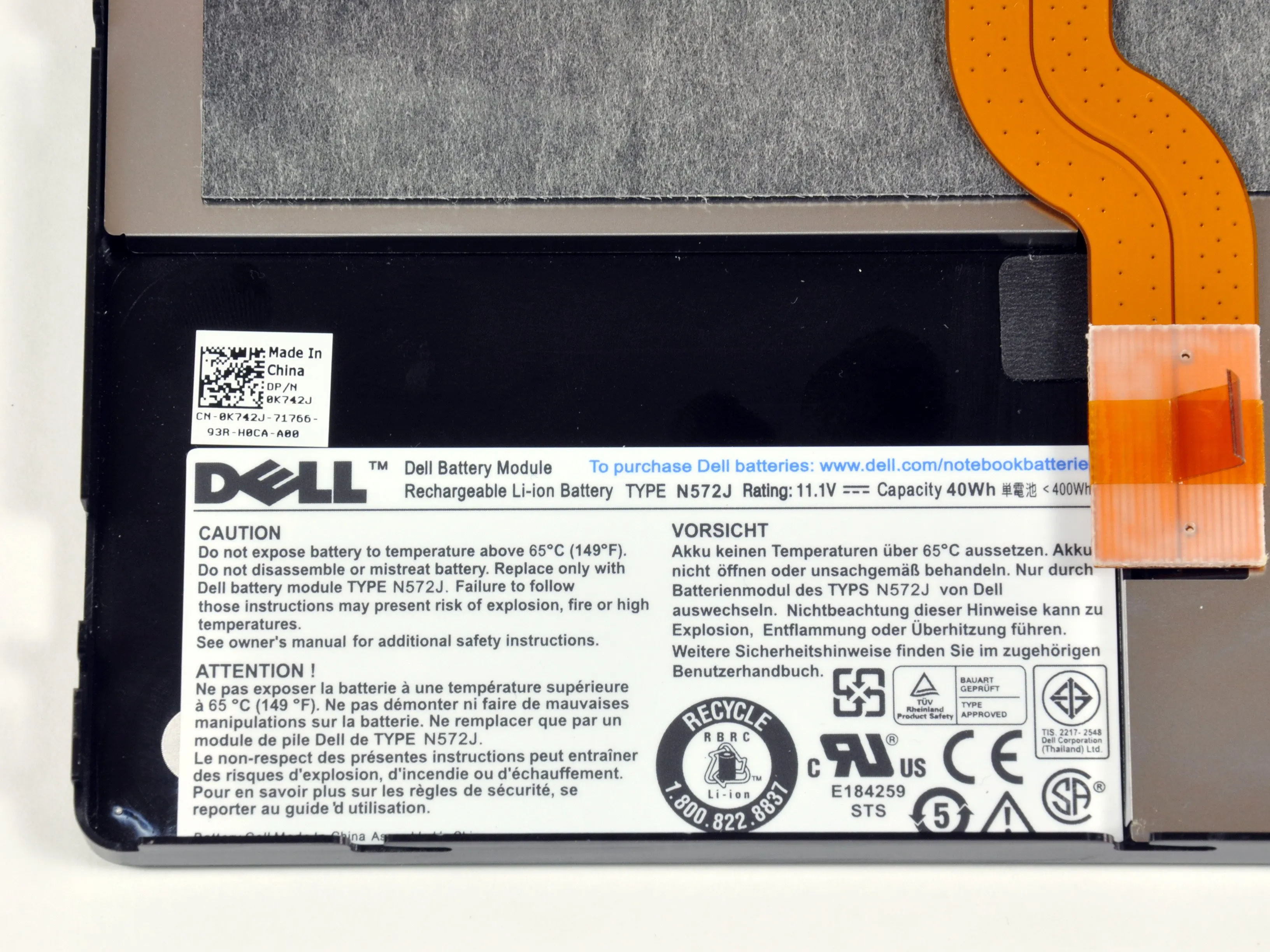
На нижней панели находится встроенный 6-элементный литий-полимерный аккумулятор.
Батарея с напряжением 11,1 В рассчитана на 40 Вт-ч, что лучше, чем батарея MacBook Air с напряжением 7,2 В и емкостью 37 Вт-ч. (В руководстве Dell указано 12,6 В, но мы больше доверяем батарее, чем их авторам).
Заявленное время работы Adamo составляет 5 часов, что на 30 минут больше, чем заявлено Apple для MacBook Air.
Согласно руководству, вес батареи составляет 489 граммов. Это 27 % от веса Adamo. Для сравнения, батарея MacBook Air весит 287 граммов, что составляет всего 21% от общего веса Air.
Батарею можно сдать на переработку... в Японии.
Шаг 12



Извлечение твердотельного жесткого диска объемом 128 ГБ. Диск представляет собой Тонкий 128 ГБ uSATA MLC. В этом конкретном накопителе используется 16 64-гигабитных накопителей Samsung многоуровневая ячейка (MLC) флеш-чипов.
Чипы Samsung имеют следующие характеристики K9HCGZ8U1M, выпущенный в феврале этого года.
Накопитель передает данные через обычный разъем SATA. Впечатляет то, что в спецификациях накопителя указано максимальное энергопотребление всего 1,05 Вт и рабочая ударная нагрузка 1500G!
Самое толстое место твердотельного накопителя - 4-миллиметровый разъем SATA. Остальная часть диска составляет всего 2,9 мм.
Шаг 13


Мы считаем, что это датчик освещенности для поддержки клавиатуры Adamo с подсветкой. Dell использовала датчики освещенности в нескольких других последних ноутбуках.
Шаг 14



У Adamo нет недостатка в возможностях беспроводного подключения. Эта модель относится к классу low-end, поэтому мы получили только два из трех типов беспроводной связи.
В середине не хватает карты WWAN WiMax 5530 HSPA Mini Card для AT&T. Хотя наш аппарат поставляется без карты, ее можно легко добавить в будущем.
Антенны подключены к разъему и готовы к работе!
Удивительно, но плата Bluetooth в два раза больше платы 802.11n.
Шаг 15



Извлеките карту 802.11n и три антенных кабеля.
В печатном руководстве пользователя, которое прилагалось к нашему Adamo, говорится, что аппарат оснащен беспроводной локальной сетью 803.11n. Мы не уверены, что это опечатка или что-то новое о котором мы еще не знаем.
Шаг 16



Беспроводные карты подключаются к материнской плате с помощью одного широкого ленточного кабеля.
Ленточный кабель надежно удерживается на месте с помощью клея, и его отклеивание требует некоторого терпения.
Шаг 17



Извлечение платы беспроводной передачи данных.
Интересно, что ленточный кабель жесткого диска проходит через плату беспроводной связи, прежде чем попасть на материнскую плату.
Вы можете увидеть красивые этикетки Dell: WLAN, WWAN и WPAN. Если вы заполните все слоты, ваши сетевые возможности будут локальными, широкими и персональными.
Шаг 18


Прежде чем приступить к работе, мы отсоединили несколько ленточных кабелей от материнской платы.
Шесть крестообразных винтов удерживают материнскую плату и прикрепленные к ней радиатор и вентилятор на месте.
Кабель данных дисплея подключается к нижней части платы, и его необходимо отсоединить, прежде чем освобождать материнскую плату от устройства.
Шаг 19



Снятие радиатора. Радиатор довольно крошечный, но мы полагаем, что процессор Core 2 Duo с частотой 1,2 ГГц не будет так сильно нагреваться.
Мы не увидели никаких тепловых датчиков в устройстве, но один или несколько могут быть встроены в материнскую плату.
Шаг 20


Верхняя часть материнской платы. В центре платы хорошо видна память DDR3 объемом 2 ГБ 800 МГц. Не планируйте покупать недорогую машину и обновлять оперативную память позже - этого не произойдет.
Шаг 21


Нижняя часть материнской платы.
Да, процессоры припаяны к материнской плате. В этом нет ничего удивительного, и, надеюсь, вы покупаете эту машину не для того, чтобы получить последние достижения в области процессорных технологий.
К сожалению, все порты интегрированы в материнскую плату. Ремонт не будет дешевым, если что-то пойдет не так.
Вот снимок платы в высоком разрешении.
Шаг 22


Переходим к снятию клавиатуры.
В общей сложности клавиатуру удерживают девять винтов Phillips, но один из них, расположенный в левом верхнем углу, был откручен, когда мы вынимали материнскую плату.
Это не так страшно, как могло бы быть.
Шаг 23


Adamo, вероятно, станет отличным выбором для людей с большими пальцами. Площадь буквенных клавиш на Adamo на 30 % больше, чем на Air.
По крайней мере, клавиатура (и, вероятно, вся машина) производится компанией Quanta Computers. Они являются крупнейшим в мире производителем ноутбуков и выпускают технику как для Apple, так и для Dell.
Шаг 24


С помощью пластикового инструмента для открывания легко снимается прикрепленная магнитами крышка петли.
Под ней Dell прячет ключ продукта Windows. Это, безусловно, разумный ход, поскольку наклейка не совсем гармонично сочетается с черной ониксовой отделкой Adamo.
Шаг 25



Шарнир на Adamo кажется прочным, но время покажет, насколько хорошо держится конструкция шарнира. Проблемы с шарниром мучают многих владельцев MacBook Air.
Чтобы снять дисплей, необходимо открутить 14 винтов:
Восемь крестообразных сверху, по четыре на каждой петле.
Четыре крестообразных винта снизу, по два с каждой стороны.
Два маленьких крестообразных винта сверху, по одному с каждой стороны.
Шаг 26

Дисплей в сборе теперь откручен, но он еще не полностью свободен.
Необходимо отсоединить пучок антенных кабелей от верхнего корпуса.
Будет интересно посмотреть на дальность действия и производительность беспроводной связи Adamo. Трудно добиться хорошего приема беспроводного сигнала на цельнометаллическом компьютере.
Шаг 27


Снятие крышки сцепления.
Два винта Phillips крепят крышку сцепления к верхнему корпусу.
После откручивания винтов крышка сцепления просто поднимается вверх.
Крышка сцепления невероятно легкая. Dell определенно сбрила каждый грамм с этой детали.
Шаг 28

После снятия крышки сцепления остается достаточно места, чтобы пропустить кабели дисплея через верхний корпус и снять дисплей в сборе.
В дисплее используется светодиодная подсветка, поэтому инвертор не требуется. Как показано на этом шаге, кабель данных дисплея находится слева, а кабель данных камеры - справа.
Шаг 29

Наконец-то бесплатно!
Красивый дисплей, если бы не масса проводов антенны. Если бы мы достали ножницы, картина была бы еще красивее.
Этот дисплей имеет разрешение 16:9 - 1366x768. Это лучше, чем разрешение 16:10 1280x800 у MacBook Air. Вы получите дополнительные 25 088 пикселей, если выберете Adamo.
В руководстве указано, что максимальное энергопотребление дисплея составляет всего 3,6 Вт!
Комментарии к шагу
Прежде всего, вы ошиблись с математикой. Это 25 088 пикселей.
И вы говорите об этом так, как будто между машинами большая разница, но у Dell всего на 2,45 % больше пикселей.
Вы правы - математика была неверной. Я обновил ее, теперь она правильная. Разница в пикселях не настолько значительна, чтобы иметь большое значение при обычном использовании.
Да. Макбук Эйр всегда будет крут. Даже если Адамо победит, разница будет незначительной. Это никогда не изменится.
/sarcasm
/fanboy
Шаг 30


А вот и вся энчилада Adamo...
Мы включили последнюю фотографию из нашего Первый взгляд на MacBook Air для сравнения.
